Contoh program yang umumnya akan langsung dijalankan yaitu antivirus.
Sebenarnya anda dapat mengatur program yang akan dijalankan dalam startup, anda dapat menghapus program startup yang tidak anda inginkan. Di Windows 8 caranya anda hanya perlu mengaturnya di StartUp atau Task Manager. Untuk lengkapnya silahkan ikuti langkah berikut
Lihat juga Cara menampilkan catatan (Sticky Note) di desktop anda
Cara Mengatur StartUp Windows 8 atau 8.1
1. Buka program “Task Manager” dengan membuka windows dan search atau bisa juga dengan klik kanan pada taskbar |
| Buka Task Manager |
2. Klik “More details” hingga tampilannya seperti gambar dibawah
3. Pada Task Manager klik tab “Startup”
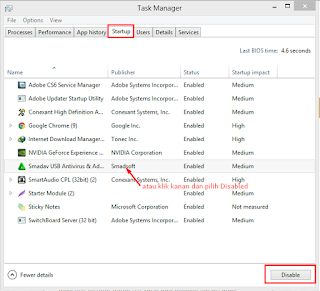 |
| Mengatur Startup |
4. Untuk menghapus atau menonaktifkan program yang ada dalam Startup, klik kanan pada program tersebut dan pilih “Disable” atau klik program tersebut dan klik “Disable”
Dengan menggunakan cara ini maka anda dapat menonaktifkan program tertentu yang anda anggap menganggu performa komputer atau laptop anda setiap dihidupkan. Dengan cara ini juga akan membuat proses booting terasa lebih cepat.
Akan tetapi perlu diperhatikan bahwa ada program tertentu yang sebaiknya tidak boleh di disable saat startup karena berpengaruh penting dalam pengoperasian perangkat seperti UI, anda dapat mencari referensi di Google jika tujuan anda untuk membuat Startup lebih ringan.
No comments:
Post a Comment
silahkan masukan kritikan yang membangun